हम आपकी किस प्रकार सहायता कर सकते हैं?
WhatsApp और Zapier स्वचालन # 4: हबस्पॉट में नई डील बनने पर एक WhatsApp संदेश भेजें
WhatsApp & Zapier स्वचालन अवलोकन
यदि आप हबस्पॉट पर किसी नए सौदे के बारे में अपने संपर्क को सूचित करना चाहते हैं, तो इस चरण-दर-चरण मार्गदर्शिका का उपयोग करें। हबस्पॉट में एक नया सौदा बनाए जाने पर जैपियर टेम्पलेट आपके संपर्क को एक स्वचालित व्हाट्सएप संदेश भेजेगा।
- यह स्वचालन टाइमलाइनएआई के साथ त्वरित सेटअप के लिए जैपियर और व्हाट्सएप टेम्पलेट के रूप में उपलब्ध है।
- नेटिव जैपियर एकीकरण सभी टाइमलाइन एआई योजनाओं पर उपलब्ध है।
- आप इसे अभी एक नि: शुल्क परीक्षण पर कोशिश कर सकते हैं! कोई क्रेडिट कार्ड या अतिरिक्त सेटअप की आवश्यकता नहीं है, यह सभी व्हाट्सएप नंबरों के साथ काम करता है।
चरण 1: एक नया Zap बनाएँ
उदाहरण के लिए, हम एक जैप बनाएंगे जहां हबस्पॉट पर एक नया सौदा बनने के बाद व्हाट्सएप पर स्वचालित संदेश भेजे जाते हैं। हालाँकि, आप अपनी आवश्यकताओं के आधार पर ज़ापियर पर उनके संबंधित ड्रॉप-डाउन मेनू के भीतर उपलब्ध ट्रिगर्स और क्रियाओं को बदल सकते हैं।
Zapier में लॉग इन करें और फिर संबंधित फ़ील्ड में आवश्यक जानकारी को इस तरह जोड़कर एक Zap बनाएं:
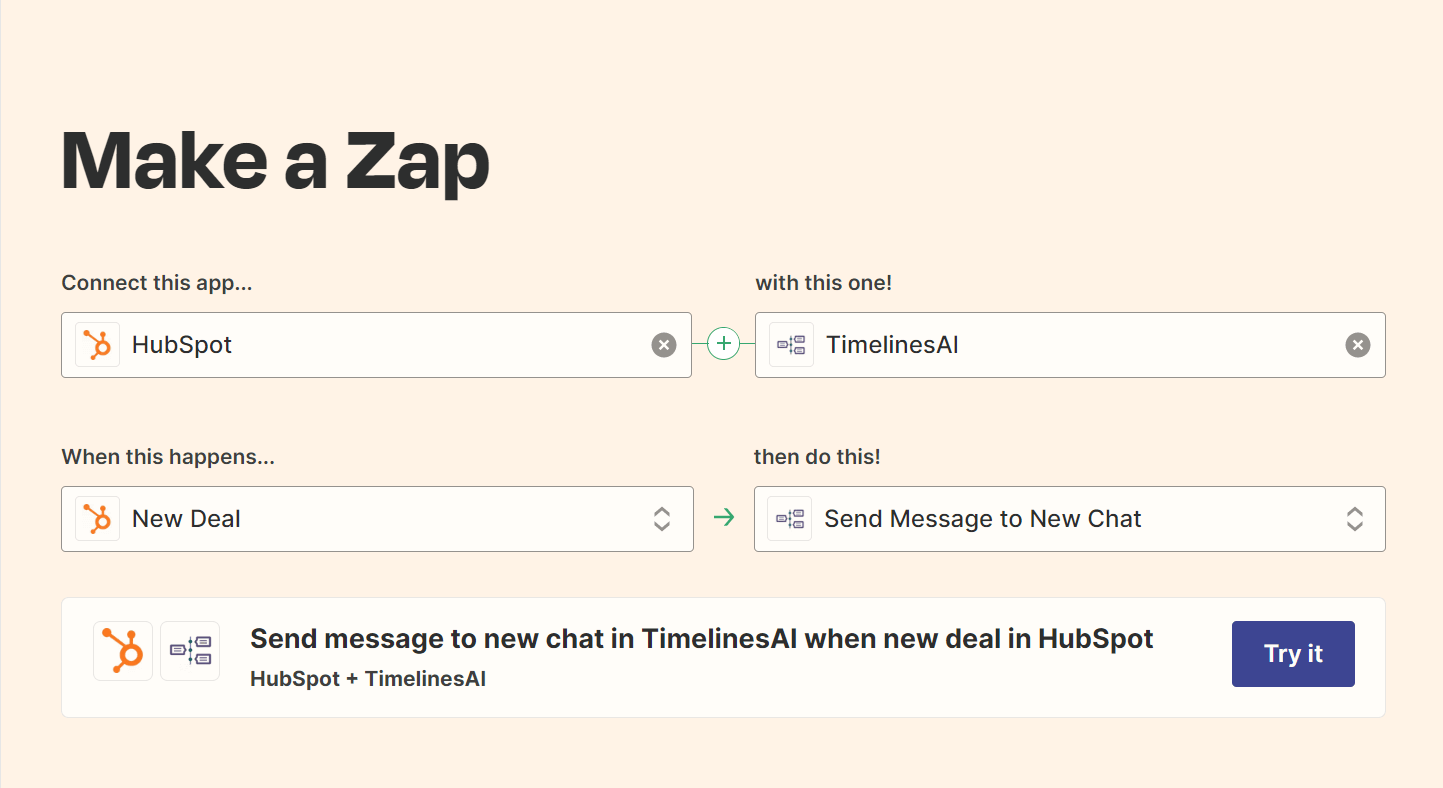
एक बार जब आप काम पूरा कर लेते हैं, तो "इसे आज़माएं" पर क्लिक करें। यह आपको एक अनुभाग में ले जाएगा जहां आप उस हबस्पॉट खाते का चयन कर पाएंगे जिसका आप उपयोग करेंगे। Zapier Hubspot से जानकारी तक पहुँचने के लिए आपकी अनुमति मांगेगा। एक बार जब आप इसे मंजूरी दे देते हैं, तो ज़ापियर आगे बढ़ेगा और आपके हबस्पॉट खाते से डेटा एकत्र करेगा।
चरण 2: टाइमलाइन एआई खाता कनेक्ट करना
चरण 1 समाप्त करने के बाद, Zapier आपसे आपके टाइमलाइन AI खाते के लिए पूछेगा। टाइमलाइन एआई खाता कनेक्ट करने के लिए, आपको यह करना होगा:
- टाइमलाइन एआई खाते पर जाएं ;
- साइडबार पर "एकीकरण" टैब पर क्लिक करें;
- "जैपियर एकीकरण" चुनें, जहां आपको "नया टोकन उत्पन्न करें" पर क्लिक करना होगा:

फिर आप Zapier पर वापस जाएंगे और उस टोकन को इस टेक्स्ट बॉक्स में चिपकाकर प्रक्रिया जारी रखेंगे:

यह जैपियर को आपके व्हाट्सएप खाते को लोड करने की अनुमति देगा - वहां अपने खाते का चयन करना सुनिश्चित करें और फिर "अगला" पर क्लिक करें।
चरण 3: अपने WhatsApp संदेश को कस्टमाइज़ करें
Zapier आपसे संदेश के बारे में जानकारी मांगेगा। आपके द्वारा यहां दर्ज की जाने वाली जानकारी चर हैं जो आपके हबस्पॉट खाते से प्रीलोडेड होंगे, जैसा कि आप यहां देख सकते हैं:
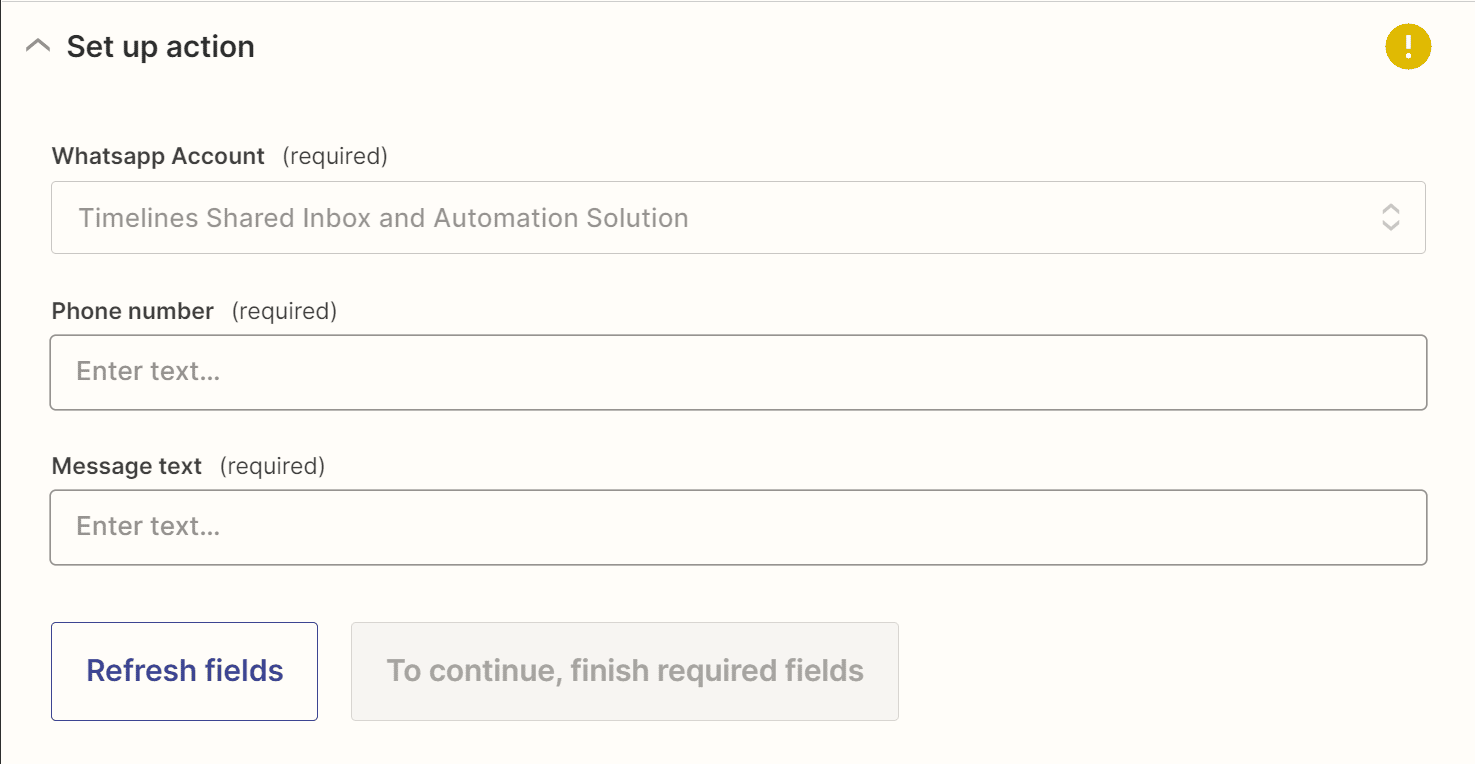
जब आप "फोन नंबर" फ़ील्ड पर क्लिक करते हैं, तो ज़ापियर आपको चर प्रदान करेगा, जिसमें उनके बगल में एक उदाहरण होगा।
"संदेश पाठ" वह जगह है जहाँ आप वह संदेश लिखेंगे जिसे आप लोगों को भेजना चाहते हैं। आप अपने इच्छित संदेश के आधार पर अधिक चर जोड़ सकते हैं। एक बार जब आप ऊपर दिए गए फ़ील्ड के साथ काम पूरा कर लेते हैं, तो आप "अगला" पर क्लिक करके आगे बढ़ सकते हैं।
चरण 4: अपने WhatsApp और Zapier स्वचालन का परीक्षण करें
एक बार जब आप "सेंड टेस्ट" पर क्लिक करते हैं, तो जैपियर एक स्वचालित संदेश भेजेगा जो टाइमलाइनएआई पर दिखाई देगा:
संदेश भेजे जाने की पुष्टि करने के बाद, आप ज़ापियर पर वापस जा सकते हैं और "अगला" पर क्लिक करके अंतिम चरण पर आगे बढ़ सकते हैं। यह आपको एक अनुभाग में ले जाएगा जहां आप यहां दर्ज किए गए विवरणों को फिर से जांच सकते हैं, और फिर आप इस जैप को चालू कर सकते हैं।
और हबस्पॉट पर एक नई डील (या कोई अन्य घटना) बनाए जाने के बाद आप अपने संपर्कों को स्वचालित संदेश भेजने के लिए जैप कैसे बनाते हैं। आप "जैप्स" पर क्लिक करके जैपियर पर इसकी समीक्षा करने में सक्षम होंगे।
चरण 5: अन्य रेडी-टू-यूज़ व्हाट्सएप और जैपियर ऑटोमेशन देखें
- monday.com में बोर्ड में कोई कॉलम मान बदलने पर स्वचालित व्हाट्सएप संदेश भेजें - 15 मार्च, 2024
- Stay Informed on the Go: Set Up Real-Time Updates from Your Monday.com Board to WhatsApp - March 14, 2024
- टीम संचार को सुव्यवस्थित करें: नए Monday.com बोर्ड आइटम के लिए स्वचालित व्हाट्सएप अलर्ट - 14 मार्च, 2024